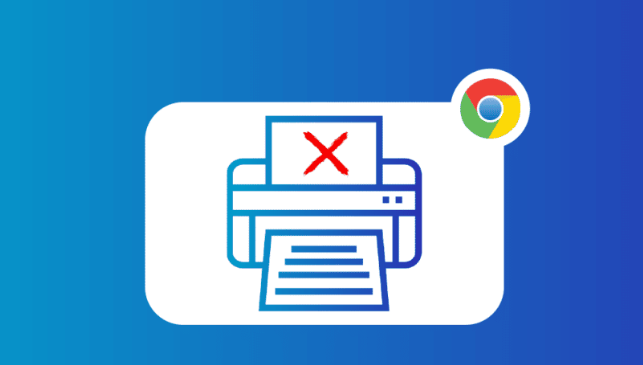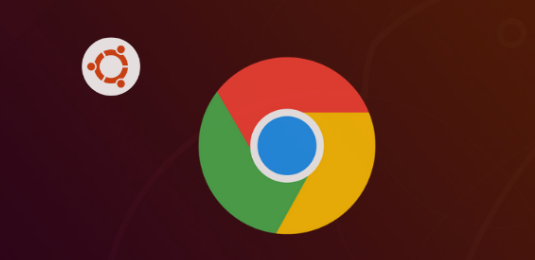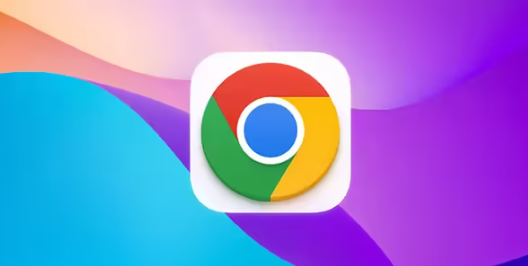google Chrome浏览器下载任务速度提升及优化
时间:2025-07-16
来源:谷歌浏览器官网

1. 优化网络环境:优先使用有线网络连接,相比无线网络更稳定且速度快,可减少网络延迟和丢包现象,加快下载速度。若只能使用无线网络,确保设备靠近路由器,且路由器放置在开阔无遮挡的位置,以增强信号强度。定期关闭并重新启动路由器和调制解调器,这有助于清除设备缓存,解决可能的网络拥堵问题,提升网络性能。同时,检查路由器的固件版本,及时更新到最新版本,以确保其具备最佳的网络管理能力。
2. 调整Chrome浏览器设置:在Chrome地址栏输入chrome://flags/enable-parallel-downloading并回车,将“Parallel downloading”选项改为“Enabled”,重启浏览器后即可启用多线程下载,能明显提升下载速度。在Chrome浏览器设置中,找到“高级”选项,在其中开启“使用硬件加速模式(如果可用)”。硬件加速可利用GPU处理图形和视频内容,减轻CPU负担,提高浏览器整体性能,进而提升下载速度。
3. 优化下载任务管理:对于较大的文件,可使用支持分段下载的工具。虽然Chrome浏览器本身不支持直接的分段下载,但可通过安装第三方扩展程序(如“Download Manager”等)来实现。分段下载能充分利用网络带宽,提高下载效率,尤其在网络不稳定时,可降低下载失败的风险。如果下载过程中发现速度较慢,可尝试暂停下载任务,等待一段时间后再恢复下载。这有助于清理网络缓存,重新获取更好的网络连接,有时能显著提升下载速度。
4. 清理浏览器缓存和数据:过多的浏览器缓存可能会影响下载速度。在Chrome浏览器中,点击右上角的三个点,选择“更多工具”,然后点击“清除浏览数据”。在弹出的窗口中,选择要清除的数据类型(包括缓存图像和文件),然后点击“清除数据”按钮。一些扩展程序可能会在后台占用网络资源,导致下载速度变慢。进入Chrome浏览器的扩展程序管理页面(点击右上角的三个点,选择“更多工具”,然后点击“扩展程序”),禁用或删除不需要的扩展程序。
5. 检查防火墙和安全软件设置:确保防火墙或安全软件没有阻止Chrome浏览器的访问权限,可将其添加到白名单中,以保证浏览器能正常访问网络进行下载。
综上所述,通过以上步骤和方法,您可以有效地解决Google Chrome浏览器下载任务速度提升及优化及管理流程的方式,提升浏览效率和体验。